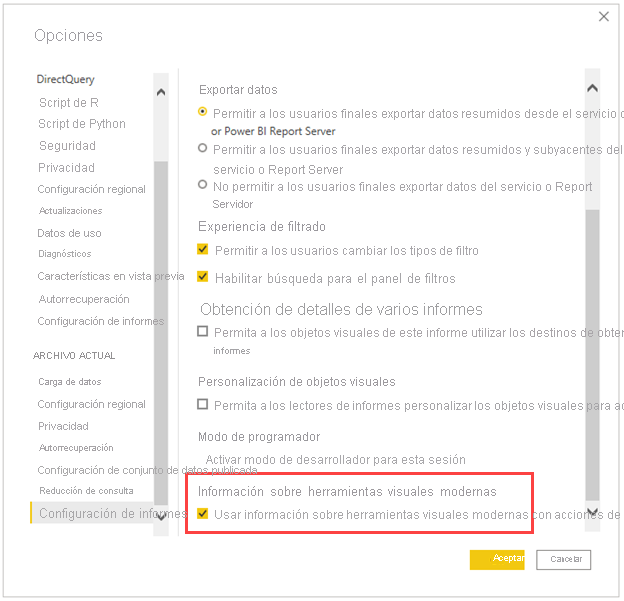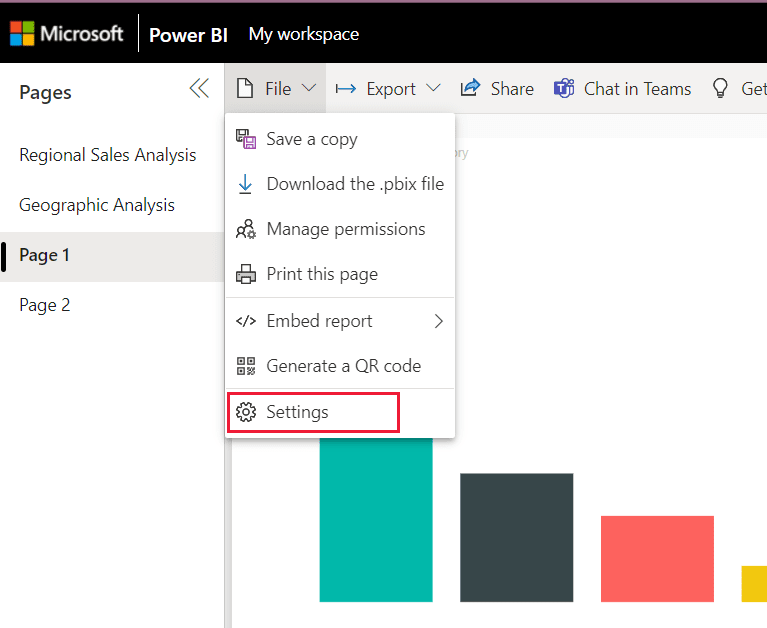Nota
El acceso a esta página requiere autorización. Puede intentar iniciar sesión o cambiar directorios.
El acceso a esta página requiere autorización. Puede intentar cambiar los directorios.
SE APLICA A: Power BI Desktop
Servicio Power BI
La versión preliminar pública de la información sobre herramientas visuales modernas incluye acciones de obtención de detalles de puntos de datos y estilos actualizados para que coincidan con el tema del informe.
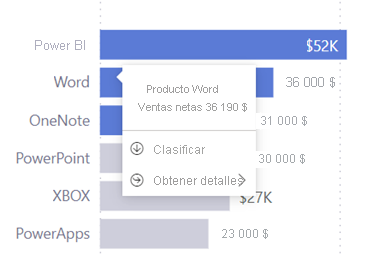
Vídeo
Sujata muestra cómo funciona la información sobre herramientas visual moderna en este vídeo.
Nota
Es posible que en este vídeo se usen versiones anteriores de Power BI Desktop o del servicio Power BI.
Activación de la nueva información sobre herramientas
Al activar esta versión preliminar, los nuevos informes tendrán la información sobre herramientas modernas habilitada de forma predeterminada. Sin embargo, para tener la nueva información sobre herramientas en informes ya existentes, deberá habilitarla en cada informe.
- Para nuevos informes en Power BI Desktop
- Para informes existentes en Power BI Desktop
- Para informes en el servicio Power BI
En Power BI Desktop, seleccione Archivo>Opciones y configuración>Opciones>Características de versión preliminar.
Active la casilla Información sobre herramientas visuales modernas.
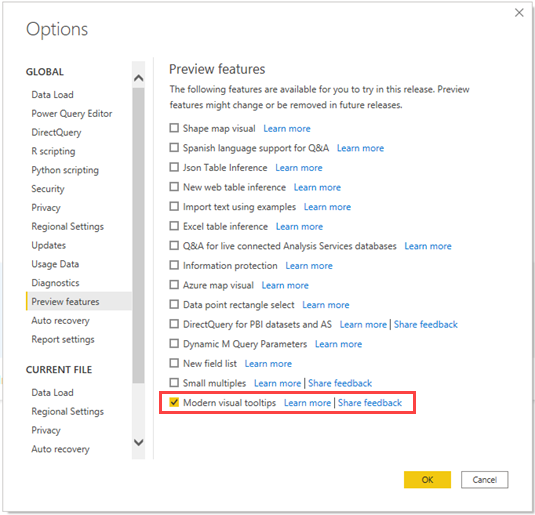
Reinicie Power BI Desktop.
Acciones de obtención de detalles
Al habilitar esta nueva información sobre herramientas, podrá explorar en profundidad, rastrear desagrupando datos y obtener detalles sobre un punto de datos sin tener que usar el menú contextual o el encabezado del objeto visual.
Por ejemplo, al mantener el puntero sobre el punto de datos deWord en un gráfico de barras, puede Explorar en profundidad el punto de datos u Obtener detalles. Si selecciona Explorar en profundidad, el objeto visual se actualiza para mostrar el siguiente nivel en la jerarquía y filtrar por Word.
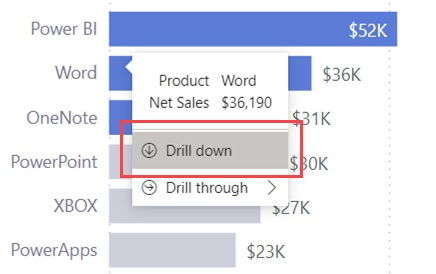
Si selecciona Obtener detalles, verá las páginas sobre las que puede obtener detalles. En este ejemplo, elija la página Análisis de la cesta de la compra o Detalles de categoría.
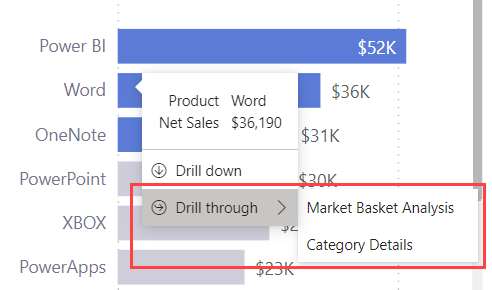
Si selecciona Análisis de la cesta de la compra en la información sobre herramientas, obtendrá detalles de la página Análisis de la cesta de la compra, filtrada por Word y cualquier otro filtro en el punto de datos de origen.
Estilo actualizado
Una vez que actualice a la nueva información sobre herramientas, es posible que observe un estilo actualizado que se basa en los colores del tema del informe:
- El fondo de la información sobre herramientas tiene como valor predeterminado los Elementos de fondo.
- El color de los textos e iconos de la información sobre herramientas tiene como valor predeterminado los Elementos de primer nivel.
- La línea de separación y el color del puntero al mantenerlo sobre la información sobre herramientas tienen como valor predeterminado los Elementos de fondo secundarios.
Por ejemplo, esta información sobre herramientas tiene el estilo de tema Predeterminado:
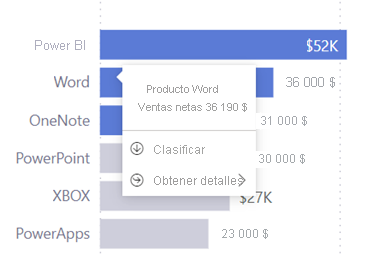
Este es un ejemplo con el tema Innovación:
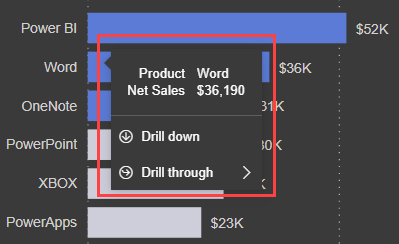
Este es un ejemplo con el tema Oeste:
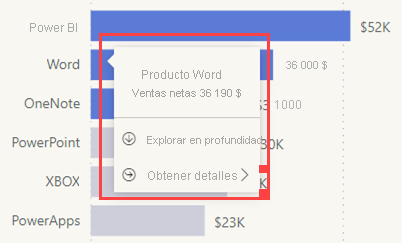
Para personalizar aún más el estilo en Power BI Desktop, puede actualizar el tema de la Información sobre herramientas en el cuadro de diálogo Personalización del tema:
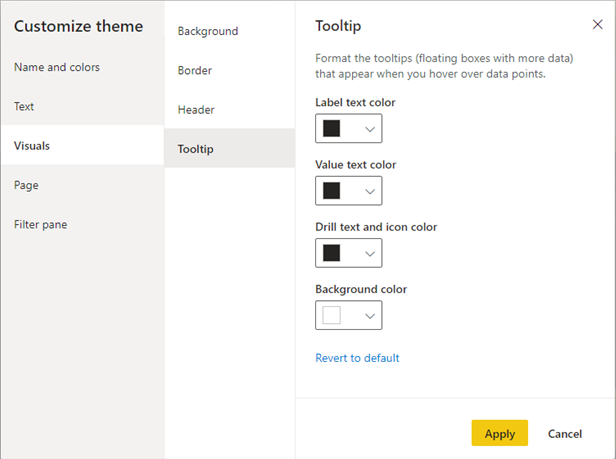
Además, puede dar formato a la información sobre herramientas de cada objeto visual personalizando la configuración en el panelFormato:
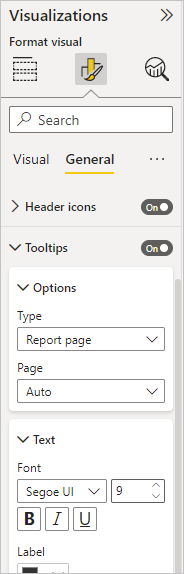
Consideraciones y limitaciones
Las acciones de obtención de detalles no están disponibles en la información sobre herramientas en los siguientes casos:
- Información en pantalla de la página de informes
- Objetos visuales de AppSource (objetos visuales personalizados)
- Esquemas jerárquicos
No tenemos control de nivel de objeto visual para activar o desactivar las acciones de obtención de detalles de la información sobre herramientas. Puede habilitar o deshabilitar esta funcionalidad en todo un informe.